
غیرفعال کردن نوتیفیکیشنها و Action Center در Windows 10
هنگامی که مایکروسافت قسمتCharms Bar را به سیستم عامل ویندوز 8 اضافه کرد، با بازخوردهای بسیار منفی از سوی کاربران ویندوز رو به رو شد. Charms Bar باعث رنجش بسیاری از مردم میشد و باید برای خلاص شدن از دست آن از نرمافزارهای جانبی یا ترفندهای رجیستری استفاده میشد. مایکروسافت برای خوشنود کردن کاربران در ویندوز 8.1 تنظیماتی برای غیرفعال کردن گوشهی بالا سمت راست اضافه کرد تا Charms Bar کاربران را اذیت نکند ولی این کار نیز بیهوده بود.
برای همین مایکروسافت تصمیم گرفت تا Charms Bar را به طور کامل از سیستم عامل جدید ویندوز 10 حذف کند. این شرکت برنامهی جدیدی به نام “Action Center” یا “Notification Center” را به عنوان جایگزین Charms Bar به ویندوز 10 اضافه کرد که همانند مرکز اطلاعرسانی موجود در دستگاههای ویندوز فون یا گوگل اندروید عمل میکند.
دیگر خبری از اذیتهای Charms Bar برای کاربران ویندوز 10 نیست
میتوان برای دسترسی به Action Center بر روی آیکون موجود در قسمت اطلاعرسانی نوار وظیفه (SystemTray) کلیک کرد. Action Center، نوتیفیکیشنهای برنامههای مختلف و رویدادهای سیستم را نشان میدهد.
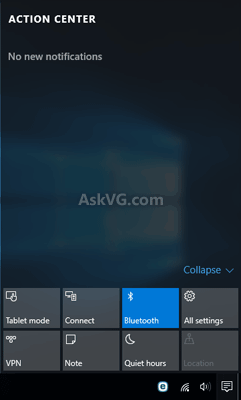
اگر چه Action Center یک ضمیمهی ضروری و مفید در ویندوز 10 است ولی بعضی از کاربران ممکن است بخواهند نوتیفیکیشنها و Action Center را غیرفعال کنند.
به همین خاطر امروز در این مطلب آموزشی چند راه برای غیرفعال ساختن Action Center و خاموش کردن نوتیفیکیشنها در ویندوز 10 را با شما در میان خواهیم گذاشت.
پس بیایید بدون اتلاف وقت به این روشها بپردازیم:
روش 1: حذف کردن آیکون Action Center از قسمت نوتیفیکیشن نوار وظیفه
این روش Action Center را غیرفعال نخواهد کرد. فقط آیکون Action Center را از قسمت System Tray نوار وظیفه حذف میکند. اگر میخواهید آیکون آن را حذف کنید، این مراحل ساده را دنبال کنید:
1. بر روی قسمت ساعت / تاریخ نشان داده شده در سمت راست نوار وظیفه راست کلیک کرده و گزینهی “Customize Notification Icons” را انتخاب کنید.
2. سپس بر روی لینک “Turn system icons on or off” کلیک کنید.
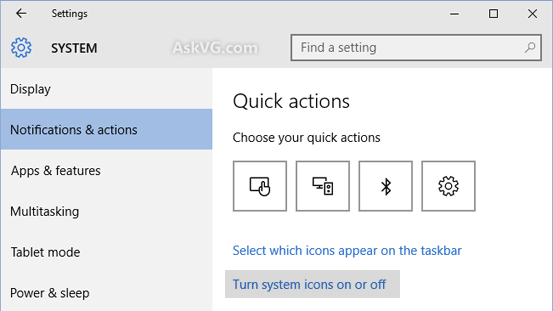
3.حال اسلایدر مقابل گزینهی “Action Center” را بر روی Off قرار دهید.
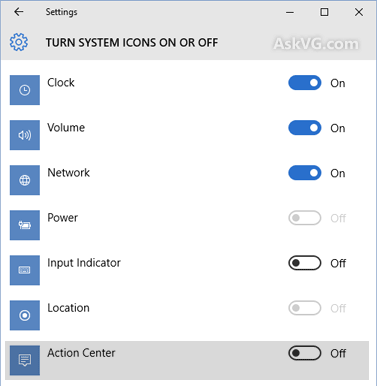
این کار به سرعت آیکون Action Center را از نوار وظیفه حذف خواهد کرد.
روش 2: غیرفعال کردن اخطارهای برنامهها در Action Center
اگر نوتیفیکیشنهای مکرر برنامهها در Action Center شما را کلافه کرده است، با انجام مراحل زیر میتوانید نوتیفیکیشنها را خاموش کنید:
1. بر روی قسمت ساعت / تاریخ نشان داده شده در سمت راست نوار وظیفه راست کلیک کرده و گزینهی “Customize Notification Icons” را انتخاب کنید.
2. سپس زیر قسمت “Notifications” گزینههای زیر را Off کنید:
- Show me tips about Windows
- Show app notifications
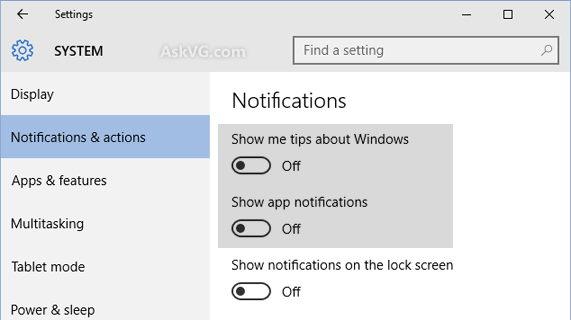
این کار اخطار برنامهها را در ویندوز 10 غیرفعال خواهد کرد.
پانویس: اگر میخواهید نوتیفیکیشنهای برنامهی خاصی را خاموش کنید، گزینهی “Show app notifications” را On کنید و زیر قسمت “Show notifications from these apps”، نوتیفیکیشن برنامهی مورد نظر خود را Off کنید.
روش 3: غیرفعال کردن نوتیفیکیشنها و Action Center با استفاده از ویرایشگر سیاست گروه
اگر میخواهید به طور کامل در ویندوز 10 نوتیفیکیشنها و Action Center را غیرفعال کنید، میتوانید این کار را با استفاده از Group Policy Editor انجام دهید:
1. دکمههای Win+R را با هم فشار دهید تا قسمت Run ظاهر شود. سپس در این قسمت gpedit.msc را تایپ کرده و کلید Enter را فشار دهید. با این کار Group Policy Editor شروع به کار میکند.
2. حال به این مسیر بروید: User configuration -> Aministrative Templates-> Start Menu and Taskbar
3. در پنجرهی سمت راست بر روی “Remove Notifications and Action Center” دو بار کلیک کرده و آن را بر روی Enabled قرار دهید.
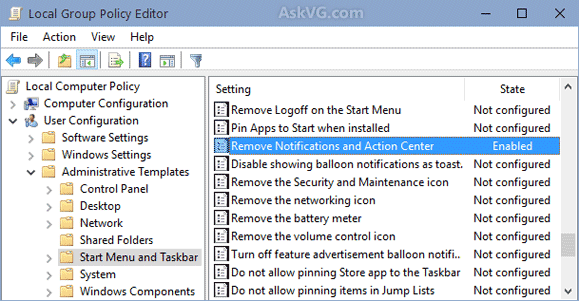
تغییرات را اعمال کنید و سیستم را ریستارت یا Log Off کنید. این کار به طور کامل نوتیفیکیشنها و Action Center را در ویندوز 10 غیرفعال خواهد کرد.
پانویس: اگر میخواهید دوباره در آینده نوتیفیکیشنها و Action Center را فعال کنید، بر روی “Remove Notifications and Action Center” دوبار کلیک کنید و آنرا بر روی Not Configured قرار دهید.
